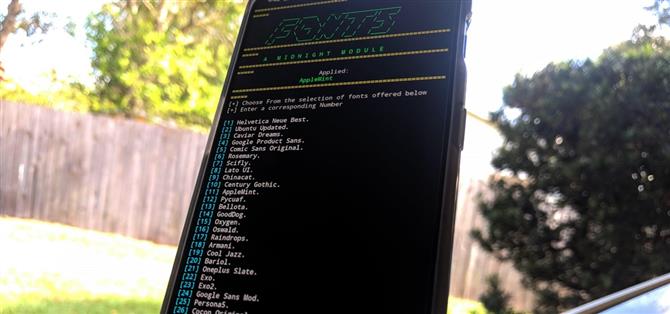Vous pouvez facilement décorer votre téléphone préféré avec de superbes fonds d’écran, des sonneries et des icônes, mais qu’en est-il des polices? Tous les skins Android ne vous permettent pas de changer la police du système. Même lorsqu’ils le font, les options sont souvent limitées à quelques choix. Certaines applications racine peuvent ouvrir la police système à la personnalisation, mais certaines d’entre elles peuvent poser problème maintenant que Google a mis en place une mesure de sécurité appelée SafetyNet.
SafetyNet vérifie qu’Android n’a pas été falsifié, mais les utilisateurs root ont plus de difficultés à personnaliser leurs appareils au niveau du système. Si un mod root se connecte à SafetyNet, vous perdrez l’accès aux applications protégées par DRM telles que Netflix et aux applications axées sur la sécurité telles qu’Android Pay. Vous devez donc vous débrouiller. Heureusement, il existe encore des moyens de contourner ce problème. Ci-dessous, je vais vous montrer comment échanger vos polices système sans déclencher SafetyNet afin que vous puissiez le personnaliser sans souci.
Exigences
- Chargeur de démarrage débloqué
- Accès racine
- Magisk installé
- App terminal
Étape 1: Téléchargez le module MidnightCore
Dans l’écran principal de Magisk, appuyez sur le bouton de menu situé à gauche, puis sur « Téléchargements ». Ensuite, vous voulez appuyer sur l’icône de recherche sur la droite et chercher « MidnightCore », ou taper « midn » et ce sera la première et unique option disponible. Appuyez sur la flèche de téléchargement à droite, puis appuyez sur l’option « Installer » pour lancer le processus d’installation.



Il vous invitera à appuyer sur la touche d’augmentation du volume pour confirmer l’installation, mais après cela, les scripts, fichiers et autorisations nécessaires seront installés sur votre appareil. Une fois l’installation réussie, appuyez sur l’option « Redémarrer » en bas à droite pour redémarrer votre appareil afin de pouvoir commencer à utiliser le module.


Étape 2: Ouvrez le terminal
Certains appareils ont une application de terminal intégrée dans le menu des options du développeur, mais beaucoup n’offrent pas cette fonctionnalité par défaut. Si vous savez que l’appareil prend en charge cette fonctionnalité, vous devrez l’activer à partir des options du développeur, sinon je vais vous expliquer quoi faire à partir d’ici.
Vous devrez télécharger une application de terminal à partir du Google Play Store pour pouvoir exécuter des commandes basées sur la console. Un de mes favoris personnels s’appelle « Termux » et est un outil hautement recommandé pour toutes les commandes relatives à root.
- Lien de magasin de jeu: Termux

Étape 3: Exécuter les commandes
Ouvrez l’application Terminal sur l’écran principal, tapez la commande suivante, puis appuyez sur enter:
su
Lorsque vous y êtes invité, appuyez sur « Autoriser » dans la fenêtre contextuelle d’accès root. Ceci accorde des droits de superutilisateur au terminal afin qu’il puisse apporter les modifications nécessaires aux fichiers système essentiels de votre appareil.
La prochaine commande à exécuter après l’octroi des autorisations de superutilisateur est la suivante:
minuit
Cette commande lancera le module Magisk pour la première fois. C’est également ainsi que vous lancerez le module chaque fois que vous souhaitez apporter des modifications aux polices de votre système.


Étape 4: Choisissez une nouvelle police
Vous devriez maintenant être dans le menu principal du module MidnightCore et sera présenté avec quelques options différentes. Pour les besoins de ce guide, nous allons nous concentrer sur la modification des polices système. Appuyez sur l’écran pour afficher le clavier s’il ne l’est pas déjà, tapez « 1 » dans la fenêtre de commande, puis appuyez sur Entrée pour lancer la section « MidnightFonts » du module. Une fois qu’il est initialisé, il devrait imprimer une grande liste numérotée de polices que vous pouvez choisir.


Il n’existe actuellement aucun moyen de prévisualiser les polices à partir du module lui-même, mais il existe un fil de discussion dans lequel vous pouvez voir des exemples. C’est là que commence le plaisir! Parcourez la liste et trouvez-en une qui vous semble intéressante. Dans mon cas, j’ai décidé d’essayer AppleMint. Tapez le numéro souhaité dans la fenêtre de commande et appuyez sur Entrée pour lancer le processus d’installation. Il vous demandera de sauvegarder hors ligne. Tapez simplement « 1 » et appuyez sur Entrée pour le confirmer.
- Prévisualiser la liste des polices du module


Étape 5: Terminez le processus
Une fois terminé, il devrait vous renvoyer à l’écran principal du module où vous pouvez fermer la session à tout moment à partir de ce point. Avec l’application Termux, faites glisser la notification et appuyez sur « EXIT » pour fermer la session de terminal à partir de la mémoire. C’est tout ce qu’on peut en dire! Vous devez redémarrer votre appareil pour activer votre nouvelle police, mais une fois que vous le faites, vous pouvez continuer. Si vous souhaitez restaurer votre appareil avec la police par défaut, vous pouvez le faire à partir du menu principal du module.


Pour réinitialiser votre police, tapez « r » dans la fenêtre de commande, puis appuyez sur enter, suivi de « 1 » pour sélectionner l’option « MidnightFonts ». Une fois cette opération effectuée, les paramètres de police par défaut seront rapidement réinitialisés, puis redémarrez votre appareil pour voir les modifications. Certaines polices risquent de ne pas fonctionner correctement dans toutes les applications et dans tous les aspects du système. Cependant, elles devraient continuer à s’améliorer à mesure que le module reçoit de nouvelles mises à jour au fil du temps.


 (1) Police système par défaut (Roboto), (2) Police système mise à jour (AppleMint), (3) Tous les contrôles SafetyNet ont réussi avec la nouvelle police système!
(1) Police système par défaut (Roboto), (2) Police système mise à jour (AppleMint), (3) Tous les contrôles SafetyNet ont réussi avec la nouvelle police système!
C’est définitivement le meilleur moyen de changer les polices de votre système sans vous soucier des problèmes de SafetyNet. Amusez-vous à essayer plus de 50 polices différentes à la volée!